Как отключить различные настройки windows
Alexander Zubar
Последнее обновление год назад
Отключение меню Пуск
Установите флажок "Отключить кнопку Пуск" в настройках клиента
Блокировать доступ к рабочему столу
Установите флажок "Запретить сворачивать оболочку" в настройках клиента
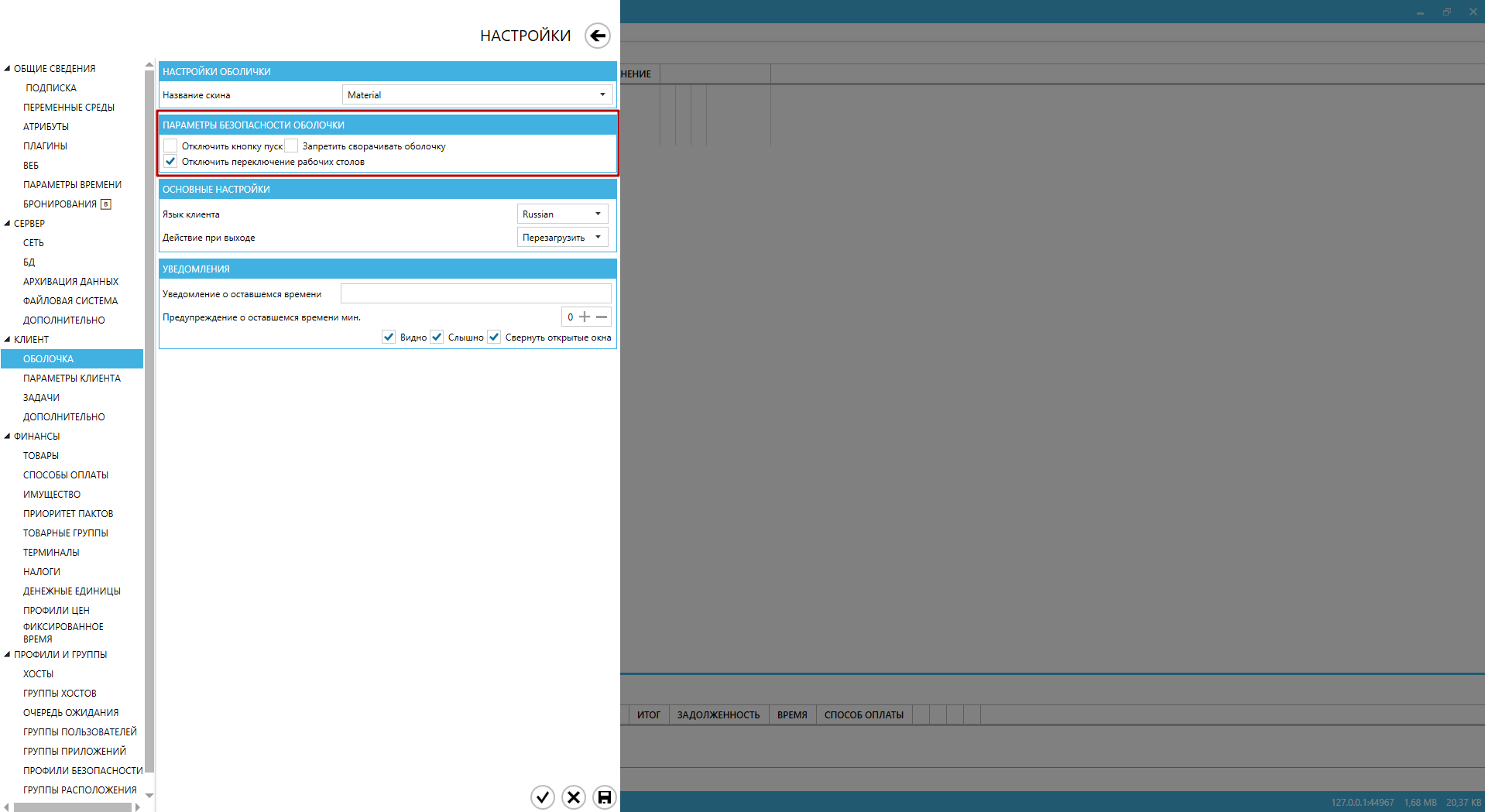
Заблокировать доступ к сетевому окружению
- Создайте профиль безопасности, откройте вкладку ограничения
- Добавьте новое ограничение - WindowName. Введите "Network"
- Выберите профиль безопасности в группах компьютеров
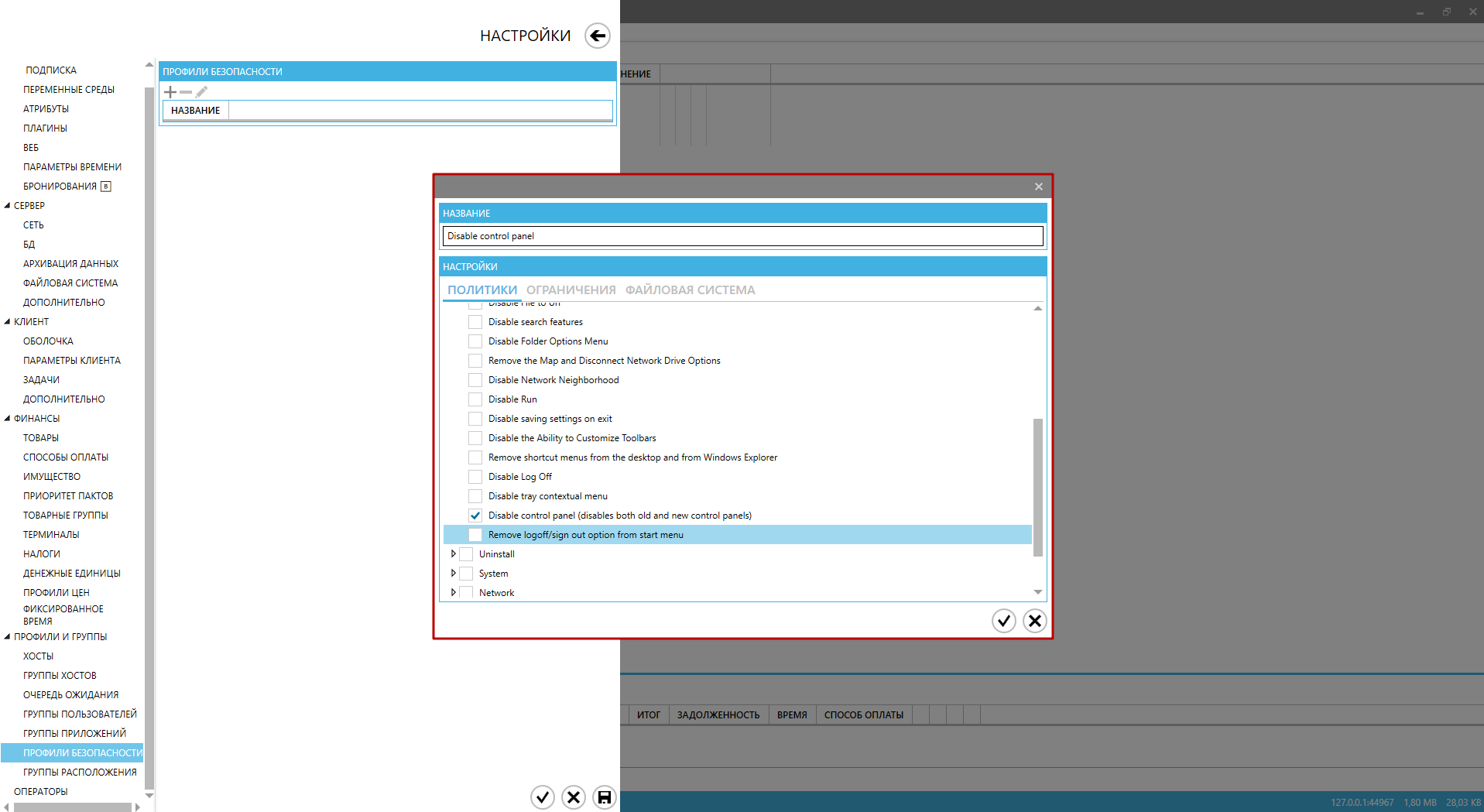
Отключить панель управления Windows
- Создайте профиль безопасности, откройте вкладку политики
- Проверьте проводник Windows - "Disable control panel"
- Выберите профиль безопасности в группах компьютеров (рис. 2)
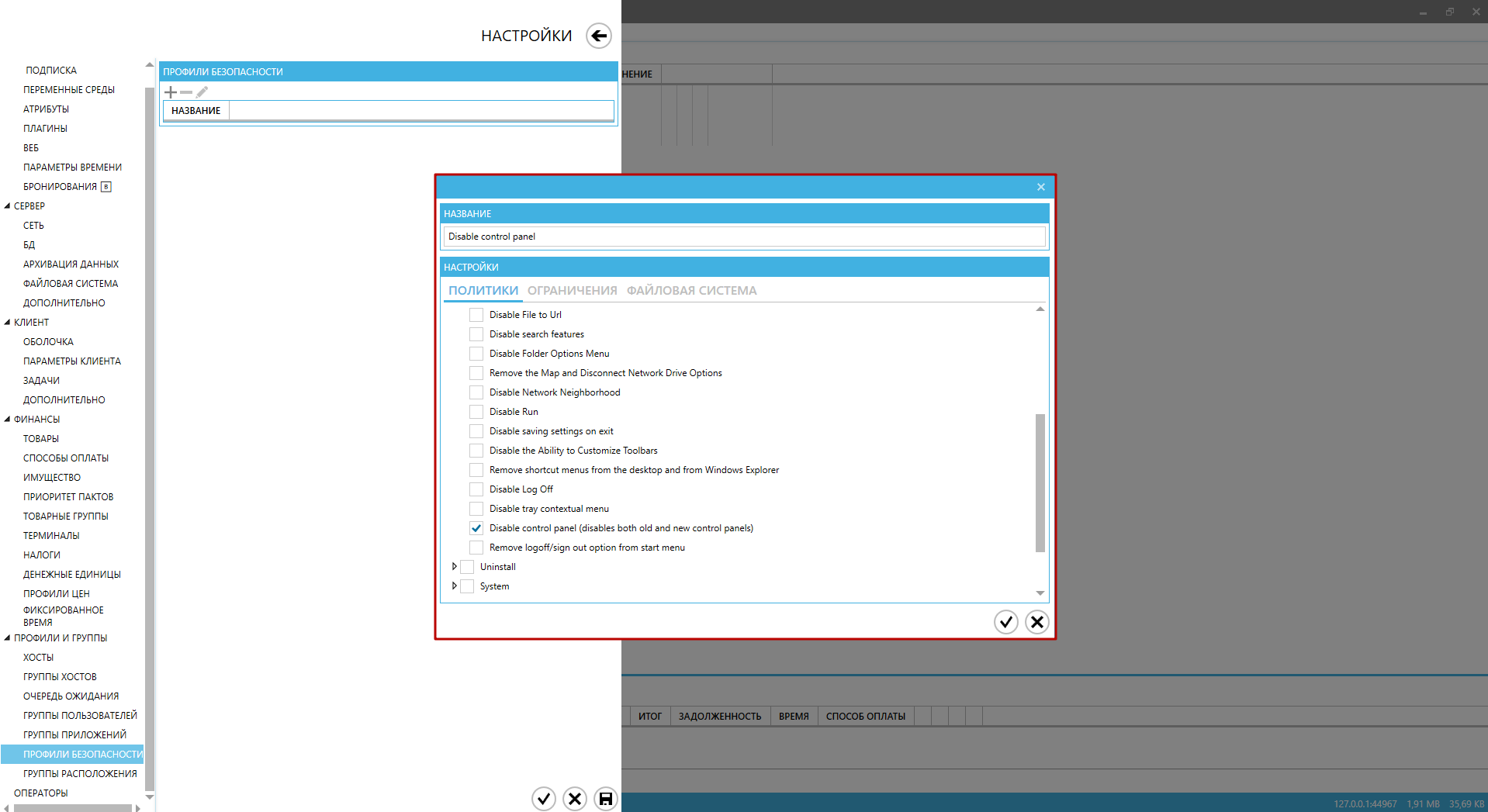
Отключить панель управления Windows 10 и Charm настройки
- Создайте профиль безопасности, откройте вкладку ограничения
- Добавьте новое ограничение - FileName. Введите SystemSettingsBroker.exe
- Выберите профиль безопасности в группах компьютеров (рис. 2)
ИЛИ
- Создайте сценарий реестра задач и добавьте его в задачи запуска
Если вы хотите отключить определенные параметры панели управления, Вам необходимо использовать редактор групповой политики Windows ССЫЛКА
Отключить щелчок правой кнопкой мыши на панели задач windows
Создайте профиль безопасности, откройте вкладку политики
Проверьте Windows explorer - "Disable tray contextual menu"
Выберите профиль безопасности в группах компьютеров (рис. 2)
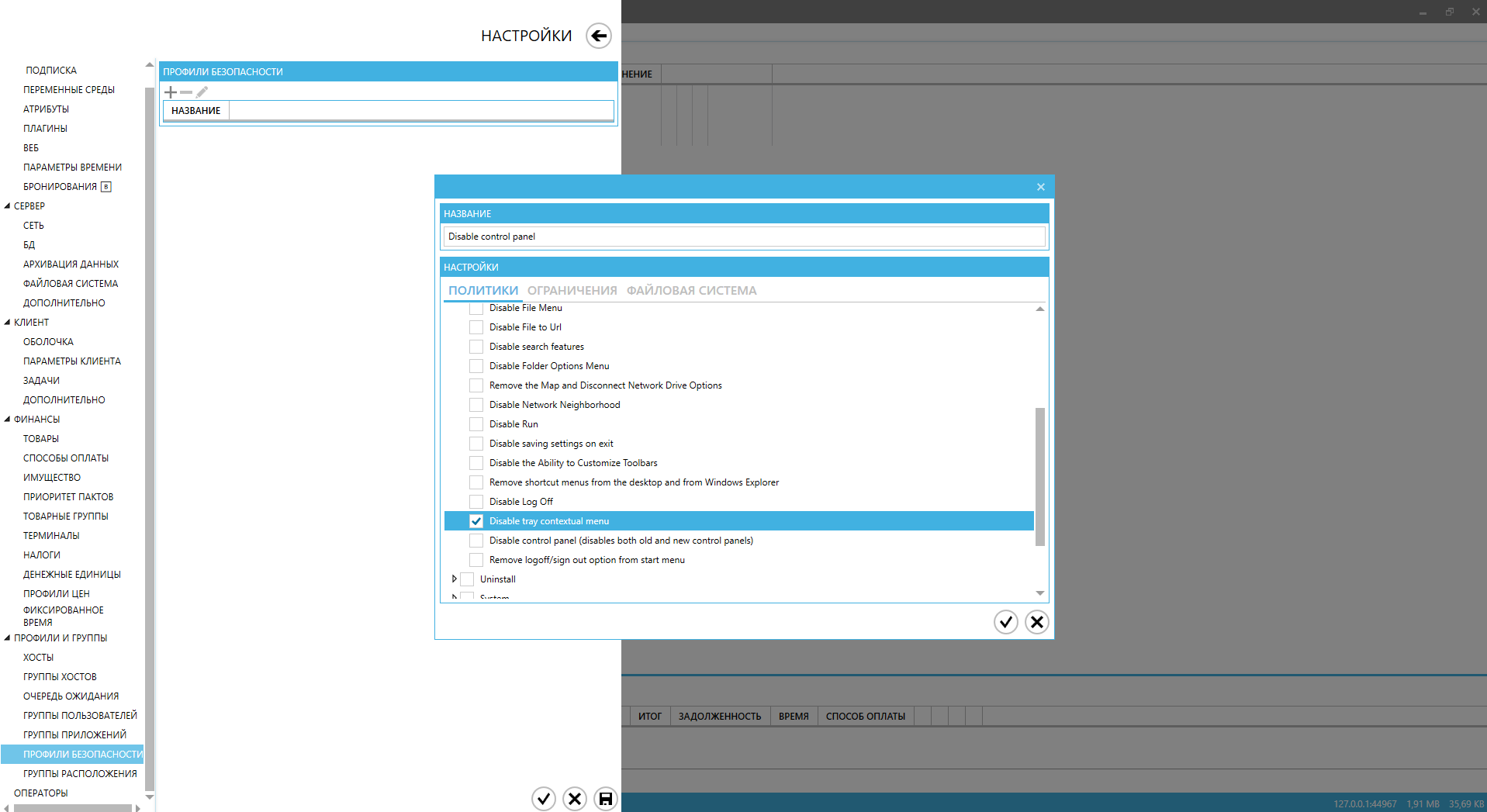
Отключить щелчок правой кнопкой мыши по файлам и папкам
- Создайте профиль безопасности, откройте вкладку политики
- Проверить Windows explorer - "Disable folder options menu"
- Выберите профиль безопасности в группах компьютеров (рис. 2)
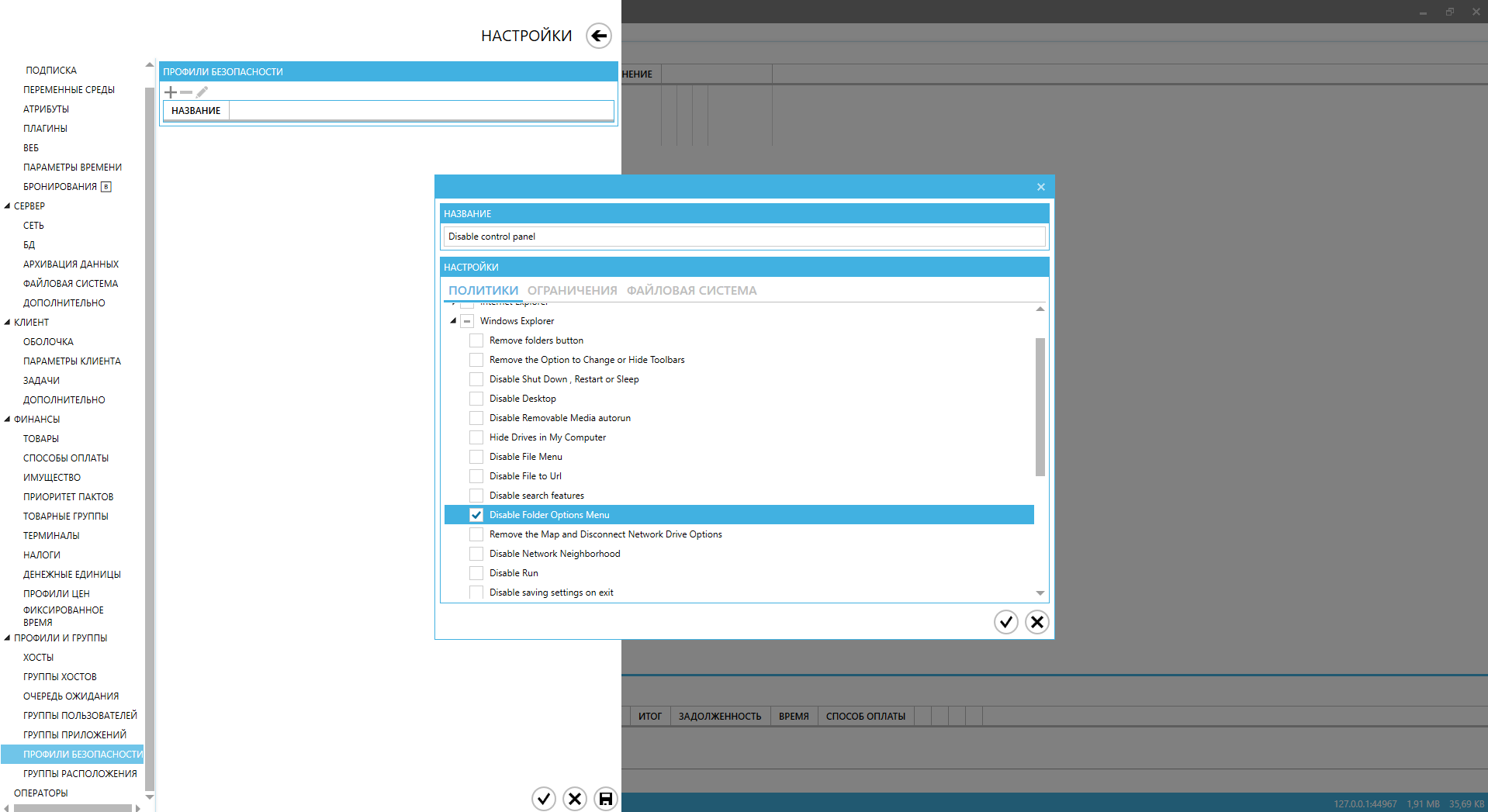
Отключение элементов управления Windows, такие как управление дисками и управление компьютером
- Создайте профиль безопасности, откройте вкладку ограничения
- Добавьте новое ограничений - ClassName. Введите MMCMainFrame
- Выберите профиль безопасности в группах компьютеров (рис. 2)
Отключить Windows 10 Microsoft Store
- Создайте профиль безопасности, откройте вкладку ограничения
- Добавьте новое ограничение - FileName. Введите Магазин WinStore.App.exe
- Выберите профиль безопасности в группах компьютеров (рис. 2)
Отключить панель задач и проводник
- Создайте профиль безопасности и добавьте "explorer.exe " как ограничение безопасности (рис. 1)
- Выберите профиль безопасности в группах компьютеров (рис. 2)
- Создайте задачу "batch скрипт" с помощью следующей команды: taskkill /im "explorer.exe" /f (рис. 3)
- Добавьте вновь созданную задачу в действия входа (рис. 4)
Функция Режим Обслуживание не будет работать корректно (Отсутствие Рабочего стола Windows)
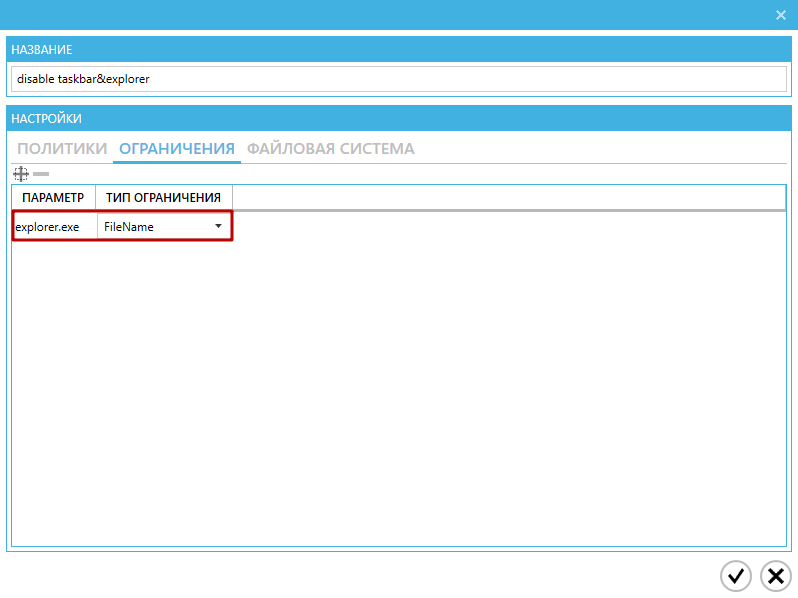
(Рисунок 1)
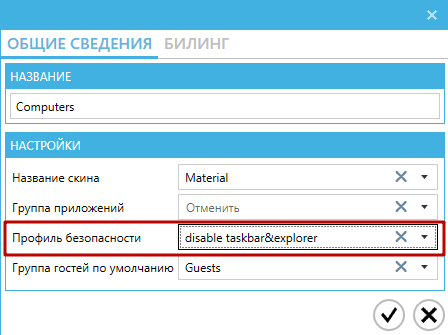
(Рисунок 1)
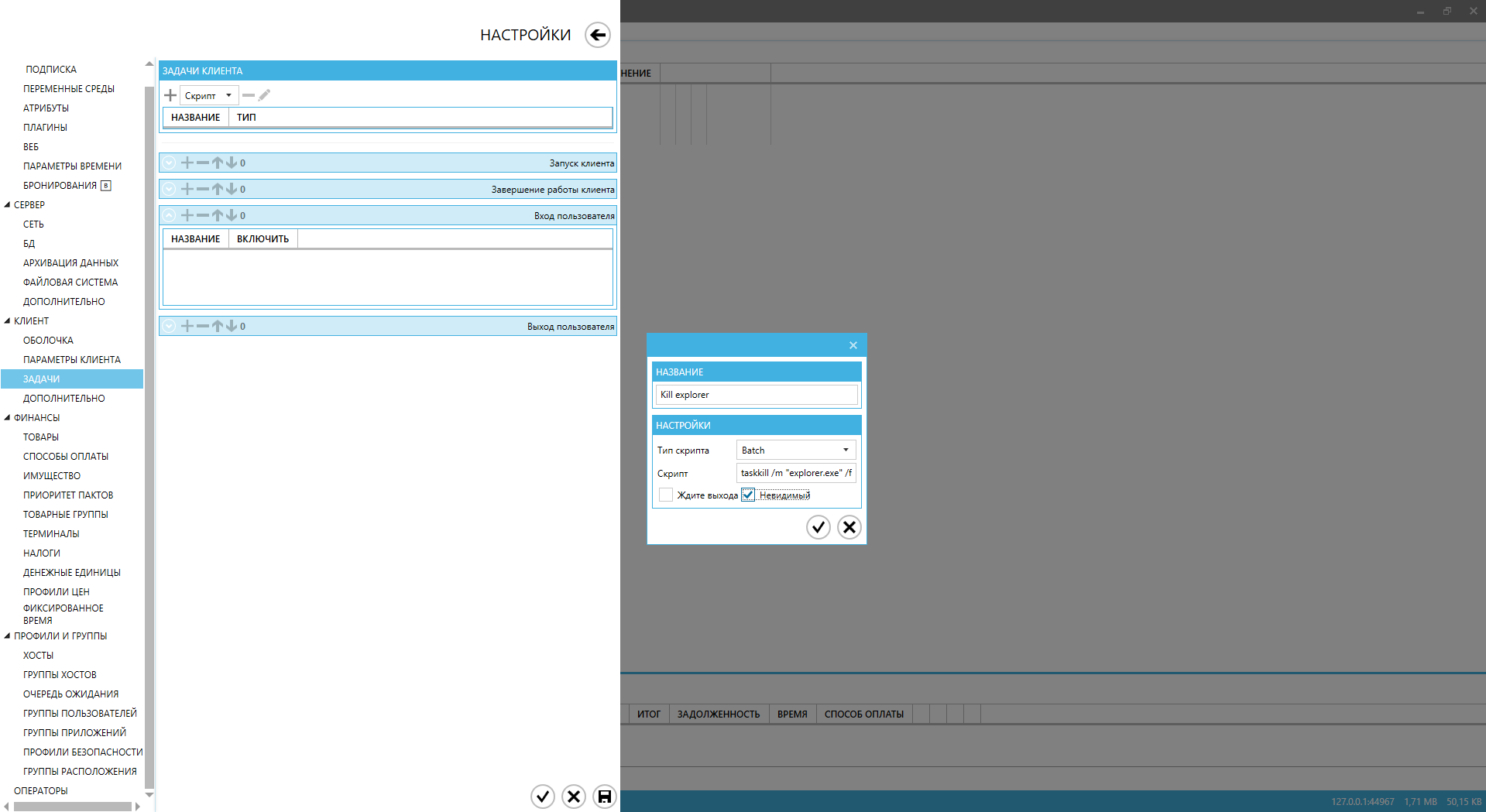
(Рисунок 3)
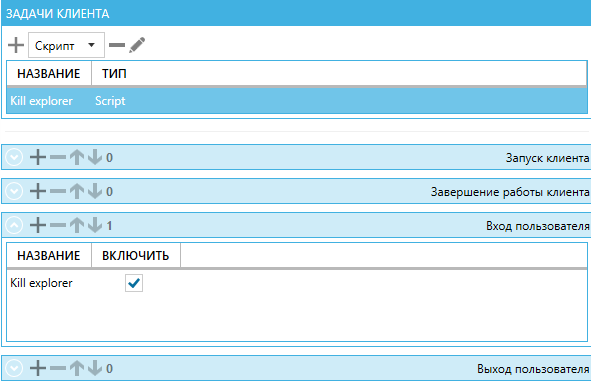
(Рисунок 4)

